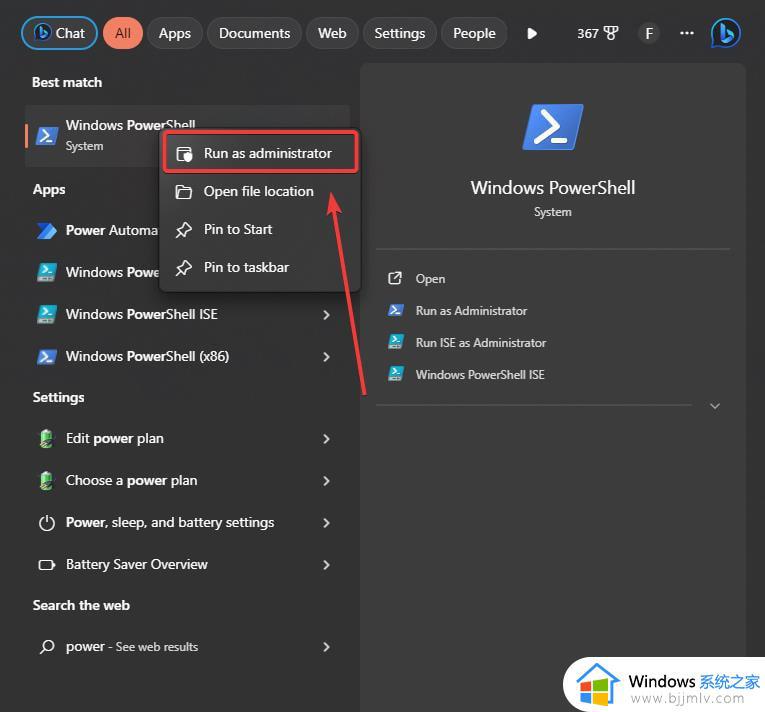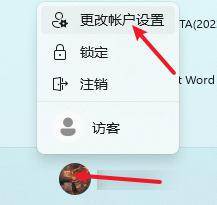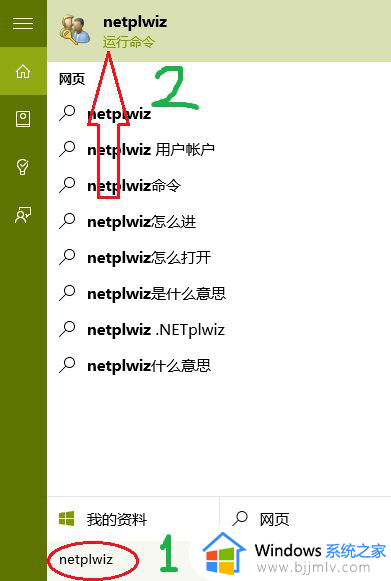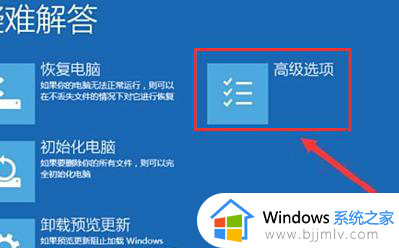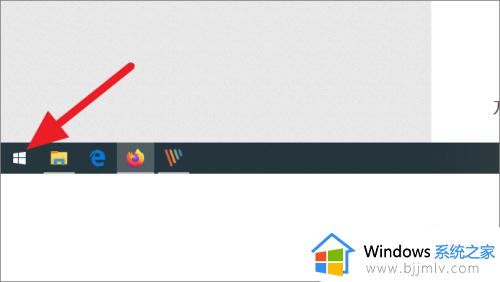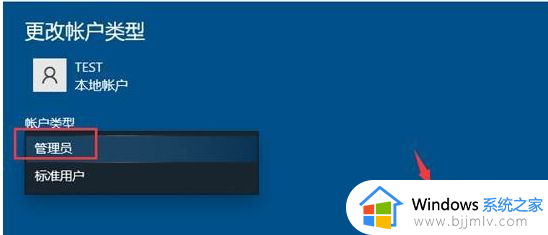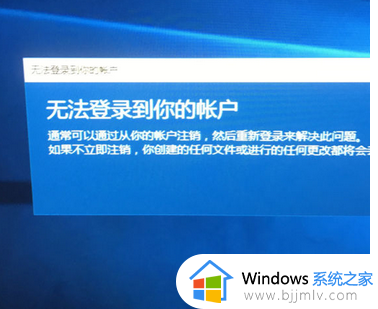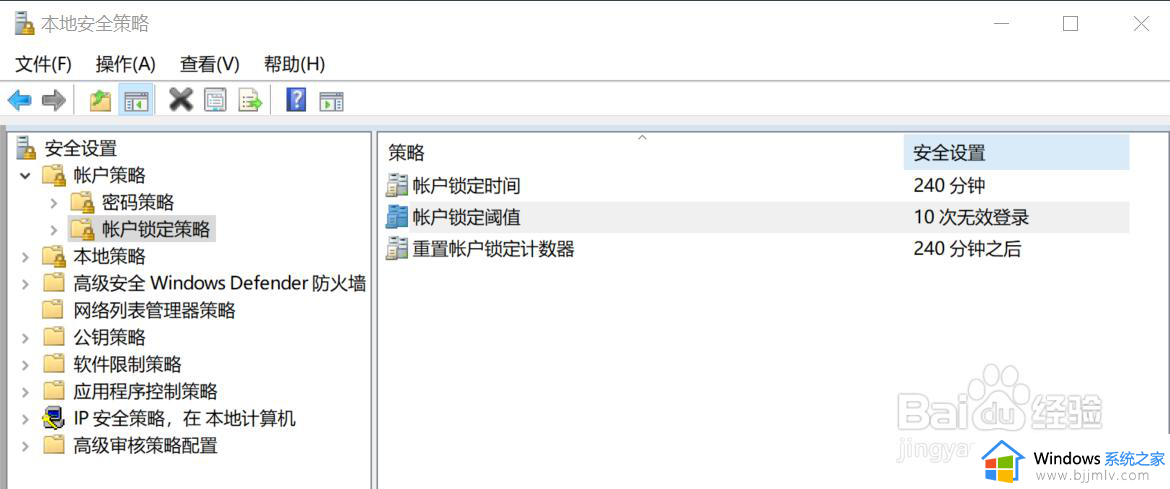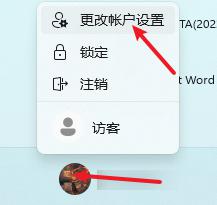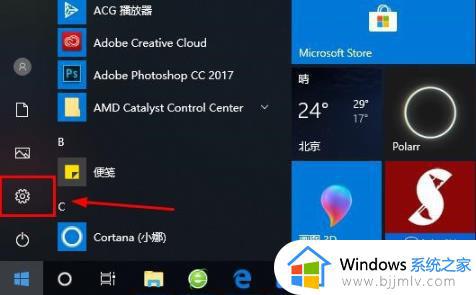电脑无法登录microsoft帐户怎么办 电脑不能登录microsoft账户修复方法
有时候我们可能会遇到一些问题,比如电脑无法登录microsoft账户或者无法设置人脸登录。在面对这些困扰时,我们可以采取一些方法来解决这些问题,保证我们能够顺利地使用电脑。那么电脑无法登录microsoft帐户怎么办呢?接下来我们就来探讨一下电脑不能登录microsoft账户修复方法。
电脑无法登录Microsoft账户怎么办:
方法一、
1、按下【win】+【R】后输入【gpedit.msc】。
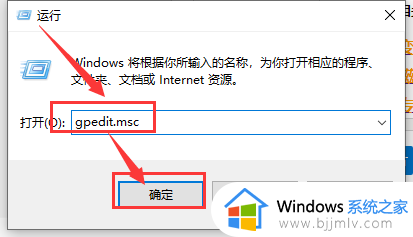
2、在【计算机配置】-【Windows设置】-【安全设置】-【本地策略】-【安全选项】中,找到【用户账户控制】:用于内置管理员账户的管理员批准模式,将这个策略设置为启用状态,看下效果。
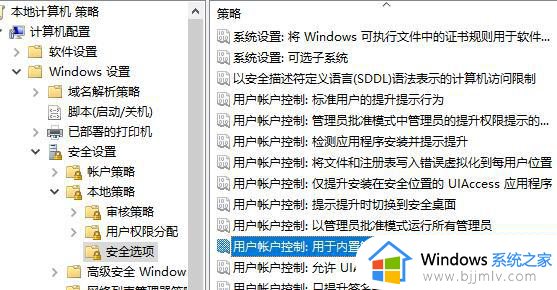
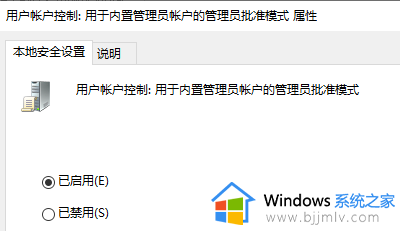
方法二、
1、还是按下【win+R】后输入【regedit】。
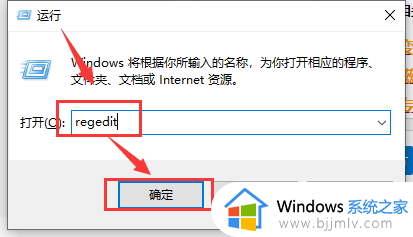
2、定位到【HKEY_LOCAL_MACHINE\SOFTWARE\Microsoft\Windows\CurremtVersion\Polices\System】,新建一个DWORD,名为【FitlerAdministratorToken】,键值设为1。完成后重启下计算机,看下效果。
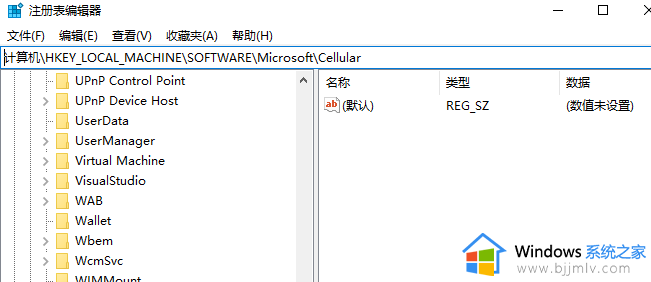
方法三、
1、点击电脑开始键,进入“设置”。
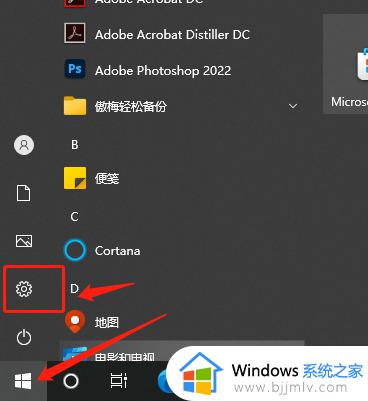
2、进入设置之后打开“应用”。
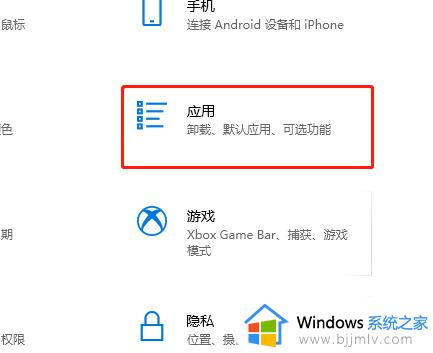
3、这里选择“应用和功能”。
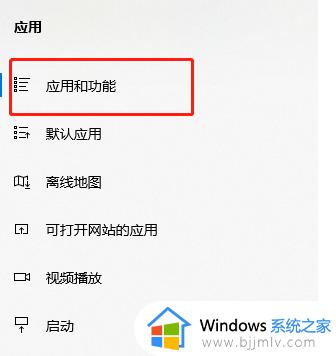
4、找到相机应用,点击“高级选项”。
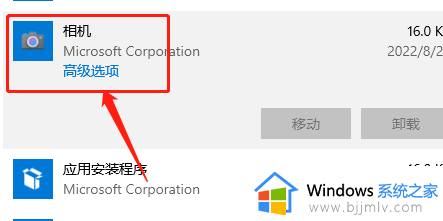
5、打开后再点击“重置”就可以了。
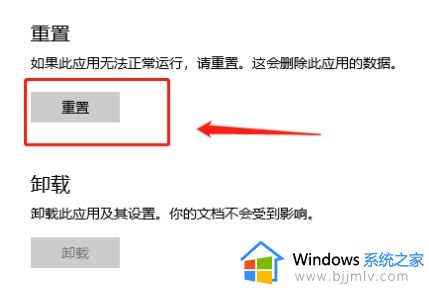
以上就是电脑不能登录microsoft账户修复方法的全部内容,有遇到相同问题的用户可参考本文中介绍的步骤来进行修复,希望能够对大家有所帮助。